يعد إنشاء تطبيقات رسومية باستخدام لغة C# وإطار عمل Windows Forms أحد أفضل الطرق لتوسيع مهاراتك في لغة C#. مثل جميع تنسيقات البرمجة الأخرى، ستجد نفسك في النهاية تقوم بإنشاء تطبيق يعمل مع الملفات.
سنعرض لك في هذا البرنامج التعليمي أساسيات العمل مع تطبيق Windows الرسومي من خلال تعلم كيفية إنشاء تطبيق يمكنه قراءة الملفات بنقرة زر واحدة.
سنركز بشكل أساسي على OpenFileDialog الذي يسمح لنا بتصفح الملفات واختيارها من نظام الملفات. وهو جزء من مساحة الاسم System.Windows.Forms. ومن ثم، سيُطلب منك تثبيت أدوات برنامج الأغذية العالمي.
إنشاء مشروع
قبل أن نتمكن من استخدام مكون OpenFileDialog، نحتاج إلى إنشاء مشروع يدعم نماذج Windows. يمكنك اتباع الخطوات الموضحة في ما يلي باستخدام Visual Studio 2022 والإصدارات الأحدث.
قم بتشغيل Visual Studio 2022 وحدد خيار 'إنشاء مشروع جديد'.
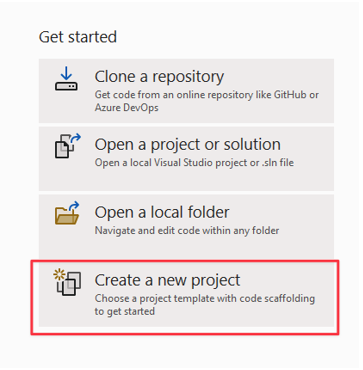
في الخطوة التالية، اختر قالب المشروع الذي ترغب في استخدامه. في حالتنا، نرغب في إنشاء تطبيق Windows Forms. حدد هذا القالب.
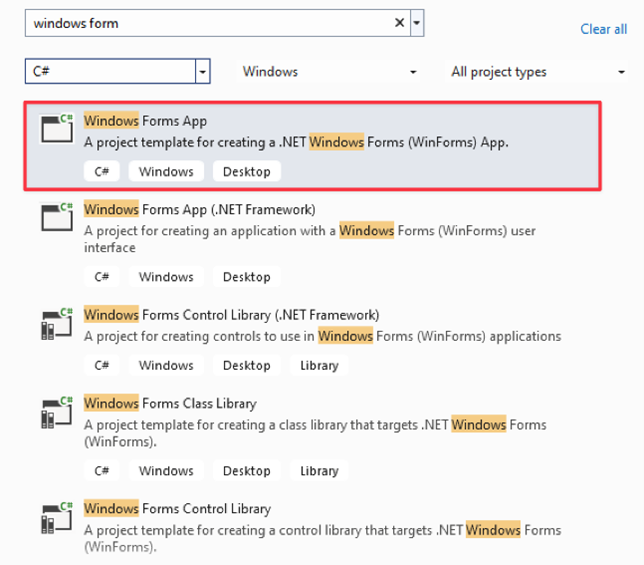
في الخطوة التالية، حدد إصدار NET الخاص بك وقم بتوفير اسم لمشروعك.
إضافة زر
بمجرد إنشاء المشروع، سينقلك Visual Studio إلى محرر السحب والإفلات حيث يمكنك سحب المكونات التي تحتاجها.
بالنسبة لحالتنا، أول شيء نحتاجه هو الزر الذي يقوم بتشغيل OpenFileDialog. من قائمة الأدوات، قم بسحب وإسقاط الزر على اللوحة القماشية.
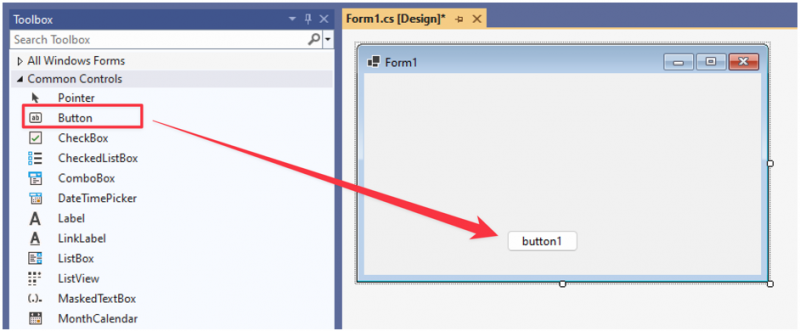
قم بتغيير خاصية النص للزر إلى 'فتح ملف'.
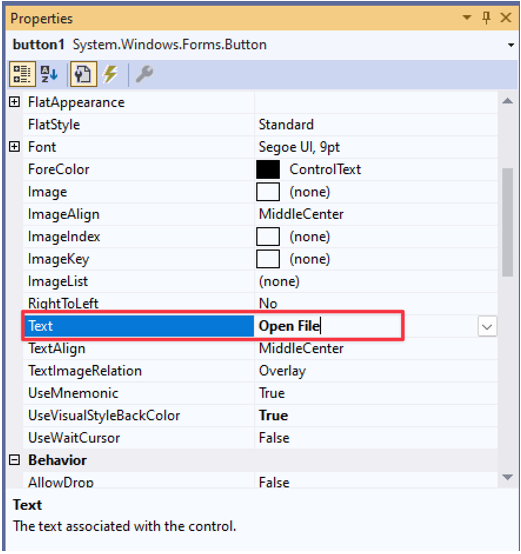
زر انقر فوق معالج الأحداث
في هذه اللحظة، لا يفعل الزر شيئًا عند النقر عليه. للتأكد من أن الزر يفتح OpenFileDialog، نحتاج إلى إضافة معالج حدث.
انقر نقرًا مزدوجًا فوق الزر أو اضغط على F7 لفتح محرر التعليمات البرمجية.
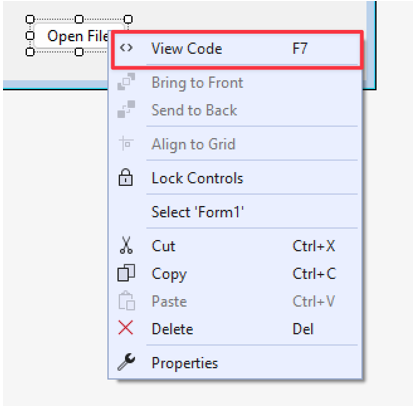
في معالج حدث الزر، أضف التعليمة البرمجية التالية لتهيئة OpenFileDialog وفتحه:
{
استخدام ( OpenFileDialog openFileDialog = OpenFileDialog الجديد ( ) )
{
لو ( openFileDialog.ShowDialog ( ) == DialogResult.OK )
{
string SelectedFile = openFileDialog.FileName;
صندوق الرسائل.عرض ( 'الملف المحدد:' + الملف المحدد ) ;
}
}
}
في المثال المذكور، نبدأ بإنشاء مثيل لفئة OpenFileDialog. نستخدم أيضًا عبارة 'الاستخدام' للتأكد من التخلص منها بشكل صحيح بمجرد الانتهاء من العملية لتجنب إهدار الموارد.
نتحقق بعد ذلك مما إذا كان المستخدم قد أكد اختيار الملف من خلال النقر على زر 'موافق'.
أخيرًا، نقوم بإحضار المسار الكامل للمسار المحدد وعرضه داخل مكون messageBox.
حاول تشغيل الكود وانظر ماذا يفعل. في حالتنا، يسمح لنا الكود بفتح محدد الملف بناءً على نقرة زر وعرض المسار إلى الملف المحدد كما يلي:
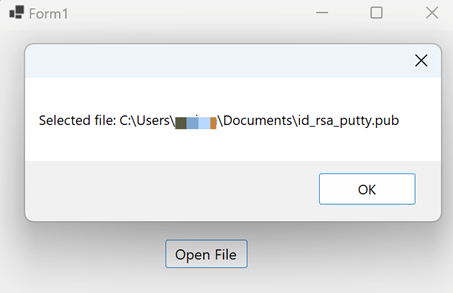
تحديد أنواع ملفات محددة
اعتمادًا على استخدامك للتطبيق، قد ترغب فقط في قراءة ملفات محددة. هذا هو المكان الذي تلعب فيه تصفية الملفات. لنفترض أننا نريد فقط تحديد ملفات الصور، فيمكننا تنفيذ وظيفة تصفية الملفات لملفات الصور عن طريق تعيين خاصية 'Filter' في OpenFileDialog.
ألق نظرة على الكود التالي:
زر الفراغ الخاص1_انقر ( مرسل الكائن، EventArgs ه ){
استخدام ( OpenFileDialog openFileDialog = OpenFileDialog الجديد ( ) )
{
openFileDialog.Filter = 'الصور|*.jpg,*.jpeg,*.png,*.gif,*.bmp,*.tiff,*.webp,*.heif,*.ico,*.raw' ;
لو ( openFileDialog.ShowDialog ( ) == DialogResult.OK )
{
string SelectedFile = openFileDialog.FileName;
صندوق الرسائل.عرض ( 'الملف المحدد:' + الملف المحدد ) ;
}
}
}
بمجرد تشغيل الكود والنقر على الزر، يجب أن نرى أنواع الملفات المسموح لنا بتحديدها كما هو موضح في المثال التالي:
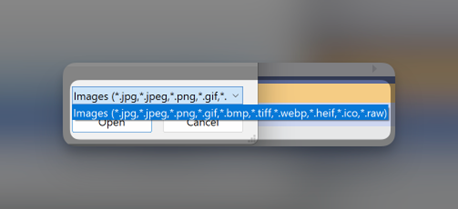
عرض محتويات الملف
لإضافة المزيد من الوظائف إلى التطبيق لدينا، يمكننا عرض محتويات الملف باستخدام مربع رسالة على النحو التالي:
زر الفراغ الخاص1_انقر ( مرسل الكائن، EventArgs ه ){
استخدام ( OpenFileDialog openFileDialog = OpenFileDialog الجديد ( ) )
{
openFileDialog.Filter = 'ملفات نصية|*.txt' ;
لو ( openFileDialog.ShowDialog ( ) == DialogResult.OK )
{
string SelectedFile = openFileDialog.FileName;
محتوى السلسلة = File.ReadAllText ( ملف محدد ) ;
صندوق الرسائل.عرض ( 'محتوى الملف:' + المحتوى ) ;
}
}
}
في هذه الحالة، نقوم بتصفية الملفات النصية لأنها سهلة القراءة. عند اختيار الملف، نستخدم File.ReadAllText() ونحفظ محتويات الملف في متغير.
نقوم بعد ذلك بعرض محتويات الملف باستخدام messageBox كما هو موضح في وظيفة الملف الناتج:
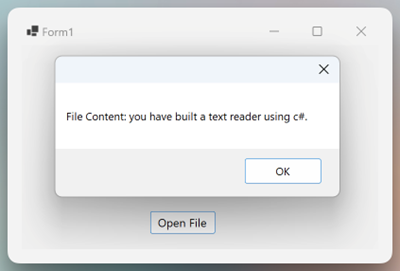
ها أنت ذا!
خاتمة
في هذا البرنامج التعليمي الرائع، تعلمت كيفية إنشاء تطبيق واجهة المستخدم الرسومية الأساسي في لغة C# والذي يمكنه قراءة الملف وعرض المحتويات باستخدام OpenFileDialog. لقد تعلمت أيضًا ميزات مثل تصفية ملفات معينة وما إلى ذلك.